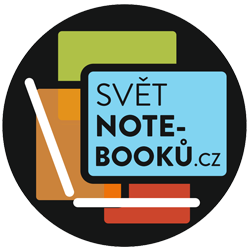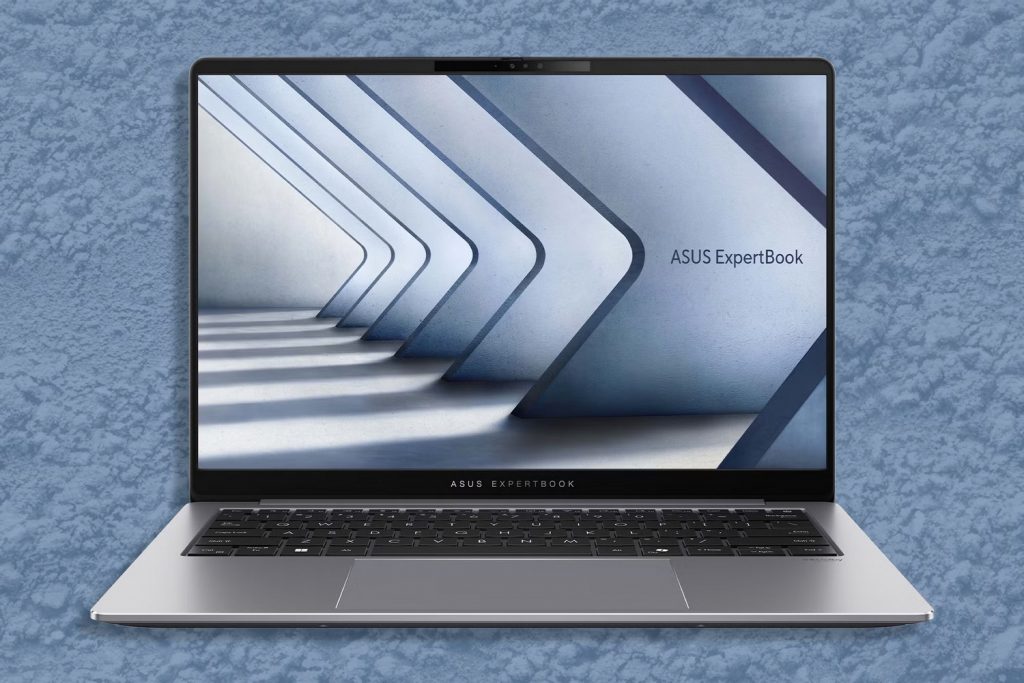Připojil jsi notebook k televizi přes HDMI, obraz funguje, ale zvuk nikde? 😡 Neboj, to se stává často!
👉 Tady jsou nejčastější příčiny a jejich řešení! 🚀
🎯 1. Možné důvody, proč nefunguje zvuk přes HDMI
✅ Notebook stále používá interní reproduktory místo televize.
✅ Špatně nastavené výchozí zvukové zařízení.
✅ HDMI kabel nepřenáší zvuk (některé starší modely).
✅ Zastaralé nebo chybějící ovladače grafické karty nebo zvuku.
✅ Televize nemá správně nastavený zvukový vstup.
📌 Příklad: Uživatel připojil notebook k Samsung TV přes HDMI, ale zvuk stále hrál z notebooku. Po změně výchozího zvukového zařízení se zvuk přesměroval na televizi! 🎯
🛠️ 2. Jak opravit problém se zvukem přes HDMI? (Windows 11 & 10)
1️⃣ Zkontroluj připojení HDMI
- Odpoj a znovu zapoj HDMI kabel do notebooku i televize.
- Pokud máš více HDMI portů na TV, zkus jiný.
- Použij jiný HDMI kabel, pokud máš podezření, že je vadný.
2️⃣ Nastav televizi jako výchozí zvukové zařízení
- Klikni pravým tlačítkem na ikonu reproduktoru v pravém dolním rohu.
- Vyber „Nastavení zvuku“.
- V sekci „Výstup“ klikni na název televize (např. Samsung TV, LG HDMI Audio, atd.).
- Pokud televize není vidět, klikni na „Zobrazit další zařízení“.
3️⃣ Restartuj HDMI připojení
- Odpoj HDMI kabel.
- Vypni notebook i televizi a počkej 10 sekund.
- Zapni televizi a poté připoj notebook přes HDMI.
4️⃣ Aktualizuj ovladače zvuku a grafiky
- Stiskni Win + X → Otevři Správce zařízení.
- Rozklikni „Řadiče zvuku, videa a her“.
- Klikni pravým tlačítkem na „High Definition Audio“ → Aktualizovat ovladač.
- Udělej to samé pro grafickou kartu (Intel, Nvidia, AMD).
5️⃣ Zkontroluj nastavení v Ovládacích panelech
- Otevři Ovládací panely (
Win + R→ napišcontrol). - Jdi do „Zvuk“ → „Přehrávání“.
- Pokud televize není vidět, klikni pravým tlačítkem a zvol „Zobrazit odpojená zařízení“.
- Vyber televizi a klikni „Nastavit jako výchozí“.
📌 Příklad: Uživatel připojil notebook k LG TV, ale neviděl ji ve zvukovém nastavení. Po zapnutí „Zobrazit odpojená zařízení“ se televize objevila a zvuk začal fungovat! 🎯
🍏 3. Jak opravit problém se zvukem přes HDMI na Macu? (macOS)
1️⃣ Zkontroluj připojení HDMI
- Odpoj a znovu připoj HDMI kabel.
- Pokud máš adaptér USB-C → HDMI, ujisti se, že podporuje přenos zvuku.
2️⃣ Nastav HDMI jako výstupní zařízení
- Klikni na Apple menu → „Nastavení systému“ → „Zvuk“.
- V sekci Výstup vyber televizi (HDMI).
3️⃣ Restartuj zvukový výstup
- Otevři Terminál (
Cmd + Mezerník→ napišTerminal). - Zadej tento příkaz a stiskni Enter:shZkopírovatUpravit
sudo killall coreaudiod - To restartuje zvukový systém macOS.
4️⃣ Zkontroluj nastavení televize
- Na dálkovém ovladači TV otevři „Nastavení zvuku“.
- Ujisti se, že HDMI výstup je aktivní.
📌 Příklad: Uživatel měl MacBook Air a nešel mu zvuk na Samsung TV. Po restartování coreaudiod v terminálu zvuk začal okamžitě fungovat! 🎯
🔄 4. Co dělat, když zvuk stále nefunguje?
✅ Zkus jiný HDMI kabel – některé levné kabely nepodporují zvuk.
✅ Vyzkoušej jiný HDMI port na televizi.
✅ Restartuj notebook i televizi.
✅ Ověř, zda jiná zařízení (např. jiný notebook) fungují s TV přes HDMI.
✅ Pokud máš starší notebook, ujisti se, že HDMI port podporuje přenos zvuku.
📌 Příklad: Uživatel měl starší notebook a zjistil, že jeho HDMI nepodporuje zvuk. Použil 3,5mm jack kabel k propojení zvuku do TV a problém byl vyřešen! 🎯
✨ Závěr: Jak opravit nefunkční zvuk přes HDMI?
✅ Windows:
- Nastav TV jako výchozí zvukové zařízení.
- Restartuj HDMI připojení a aktualizuj ovladače.
- Zkontroluj „Ovládací panely“ → „Zvuk“.
✅ macOS:
- Vyber TV jako výstupní zařízení v nastavení zvuku.
- Restartuj zvukový proces (
coreaudiod). - Ujisti se, že HDMI adaptér podporuje zvuk.
📌 Další na řadě: Jak vylepšit kvalitu zvuku v notebooku? 🎵🎶
💡 Měl jsi někdy problém se zvukem přes HDMI? Jak jsi ho vyřešil? Napiš do komentářů! 🗨️